
Ответ на запрос ребенка в Экранном времени на Mac
Функция «Экранное время» помогает родителям ограничивать время, проводимое детьми за экраном, доступные детям приложения и список людей, с которыми могут общаться дети. Дети также могут отправлять запросы, когда достигают установленного Вами лимита. Примеры представлены ниже.
Если Вы установили время покоя или лимиты приложений, дети могут попросить Вас продлить время использования, когда достигнут лимит.
Если Вы установили ограничения общения, разрешив общаться только с людьми из списка контактов, дети смогут попросить Вас добавить новый контакт в этот список.
Примечание. Если приложение соответствует необходимым техническим требованиям, ребенок может попросить разрешения общаться с определенными людьми в этом приложении.
Ребенок может делать и другие запросы вне Экранного времени. Если Вы настроили функцию «Попросить купить», ребенок может попросить разрешения загрузить какое-либо приложение, повторно загрузить общее приложение или купить контент в App Store, iTunes Store или Apple Books. Ребенок также может попросить разрешения купить или загрузить приложение, не соответствующее его возрасту, в порядке исключения. О том, как настроить функцию «Попросить купить» и обрабатывать такие запросы, см. в разделах Функция «Попросить купить» и Ответ на запрос ребенка об исключении для приложения или игры.
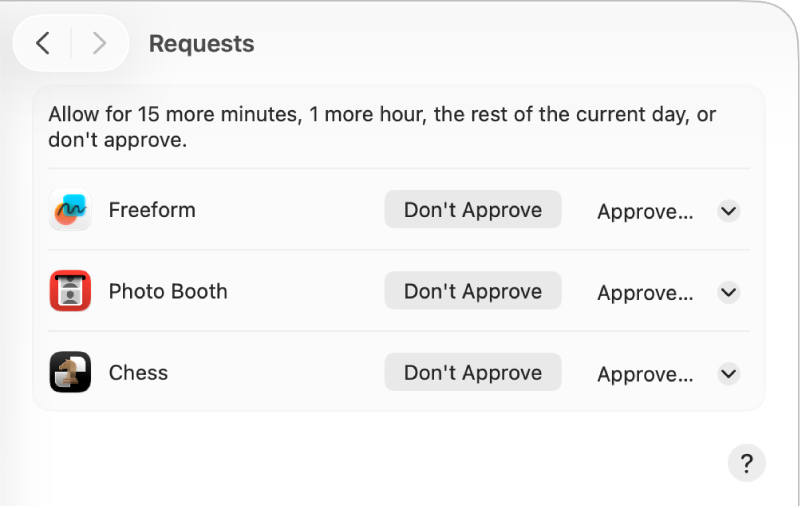
Ответ на запрос ребенка об экранном времени в уведомлении или в Сообщениях
Одобрять или отклонять запросы можно прямо в уведомлениях и в приложении «Сообщения» в зависимости от настроек уведомлений Экранного времени в настройках Уведомлений.
В уведомлении или сообщении нажмите «Одобрить» или «Отклонить» (или нажмите всплывающее меню «Параметры», чтобы выбрать один из вариантов).
Подробную информацию и требования см. в разделе Ответ на запросы о дополнительном экранном времени в Сообщениях.
Ответ на запрос ребенка об экранном времени на Mac
Если Вы являетесь родителем или опекуном в группе Семейного доступа, Вы можете отвечать на запросы сделать исключение для экранного времени на своем Mac.
Откройте приложение «Системные настройки»
 на Mac.
на Mac.В боковом меню нажмите «Экранное время»
 . (Возможно, потребуется прокрутить вниз.)
. (Возможно, потребуется прокрутить вниз.)Нажмите всплывающее меню «Член семьи», затем выберите ребенка, который отправил запрос.
Если всплывающее меню «Член семьи» не отображается, убедитесь, что Вы вошли в Аккаунт Apple и используете Семейный доступ.
Нажмите «Запросы», затем выполните одно из указанных ниже действий.
Одобрение запроса. Нажмите всплывающее меню «Одобрить» и выберите один из вариантов.
Отклонение запроса. Нажмите «Не подтверждать».
Введите код-пароль Экранного времени.
Одобрение исключения для экранного времени напрямую на устройстве ребенка
Вы можете подтвердить исключение непосредственно на устройстве ребенка.
Когда ребенок отправляет запрос, выполните одно из следующих действий.
Введите адрес электронной почты или номер телефона своего Аккаунта Apple, затем введите пароль.
Нажмите или коснитесь «Введите код-пароль для Экранного времени».
Чтобы одобрить исключение, нажмите или коснитесь одного из вариантов.